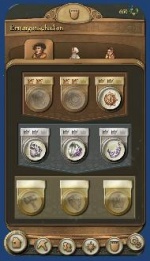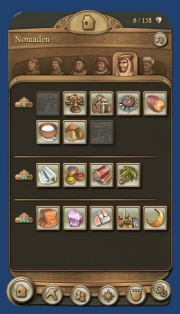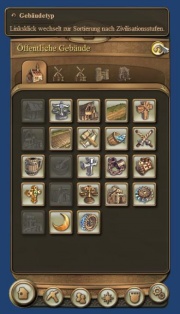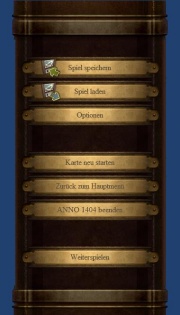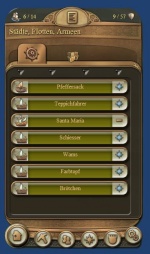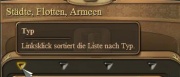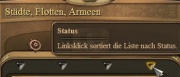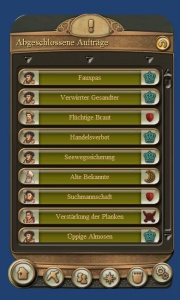Zentrales Menü
GabiB (Diskussion | Beiträge) K (→Auftragsbuch: Schreibfehler berichtigt) |
|||
| (32 dazwischenliegende Versionen von 4 Benutzern werden nicht angezeigt) | |||
| Zeile 2: | Zeile 2: | ||
==Zentrales Menü== | ==Zentrales Menü== | ||
[[Bild:Zentralmenü button.jpg]] | [[Bild:Zentralmenü button.jpg]] | ||
| + | <br><br> | ||
| + | Ein Klick auf diesen Button zeigt fortgeschrittene Spieloptionen und Menüs | ||
<br><br><br> | <br><br><br> | ||
| − | ==Errungenschaften== | + | ===Errungenschaften=== |
[[Bild:Errungenschaften.jpg]] | [[Bild:Errungenschaften.jpg]] | ||
| − | <br><br><br> | + | <br><br> |
| + | [[Bild:Errungenschaften menue.jpg|150px|left|Diplomatiemenü]] | ||
| + | <br><br><br><br><br><br> | ||
| + | Das Menü [[Errungenschaften]], was sich unter diesem Button verbirgt, wird freigeschaltet sobald der Spieler [[Bürger]] unter seinen Einwohnern hat. | ||
| + | Es gibt jeweils eine Karteikarte für die [[Errungenschaften]] des [[Okzident]]s, des [[Orient]]s und der [[Korsar]]en | ||
| + | <br><br><br><br><br><br><br><br> | ||
| + | ---- | ||
| − | ==Routenplanung== | + | ===Routenplanung=== |
[[Bild:Routen.jpg]] | [[Bild:Routen.jpg]] | ||
| − | + | {|border="0" | |
| + | |- | ||
| + | |width="500" height="200" valign="top"| | ||
| − | ==Diplomatie== | + | [[Bild:Handelsroute.jpg|thumb|right|Routenplanung]] |
| + | |||
| + | |width="400" height="200" valign="top"| | ||
| + | |||
| + | <br><br><br><br> | ||
| + | Hier werden [[Handelsrouten]] erstellt und - wenn nötig - verändert. | ||
| + | |||
| + | |- | ||
| + | |} | ||
| + | |||
| + | {|border="3" | ||
| + | |- | ||
| + | |width="500" height="100" | '''<big><big>Tipp:</big></big>''' | ||
| + | Mit Hilfe der Stecknadel auf der Karte, die zwischen den [[Hafen|Häfen]] schwebt, kann man eine Stadt beliebig in die [[Handelsrouten|Handelsroute]] einfügen indem man dieses Nadel auf die hinzu zu fügende Stadt schiebt. | ||
| + | |} | ||
| + | <br><br> | ||
| + | ---- | ||
| + | |||
| + | ===Diplomatie=== | ||
[[Bild:Diplomatie.jpg]] | [[Bild:Diplomatie.jpg]] | ||
| − | <br><br> | + | {|border="0" |
| + | |- | ||
| + | |width="500" height="200" valign="top"| | ||
| + | <br><br> | ||
| + | Sobald man einen Computermitspieler auf der Karte entdeckt, erscheint dieser auch im [[Diplomatie]]menü. Es ist unerlässlich zum Aufbau und Pflege der diplomatischen Beziehungen der Spieler untereinander. | ||
| + | |||
| + | |width="400" height="200" valign="top"| | ||
| − | ==Abrissmodus== | + | [[Bild:Diplomatie menue.jpg|thumb|left|Diplomatiemenü]] |
| + | |- | ||
| + | |} | ||
| + | |||
| + | ---- | ||
| + | ===Abrissmodus=== | ||
[[Bild:Loeschen.jpg]] | [[Bild:Loeschen.jpg]] | ||
| + | |||
| + | Ein Klick auf diesen Button lässt eine kleine Spitzhacke als Cursor erscheinen, mit deren Hilfe [[Gebäude]], Felder, usw abgerissen werden können. Alternativ dazu kann das entsprechende [[Gebäude]] auch angewählt und mit der Entf-Taste gelöscht werden. | ||
<br><br><br> | <br><br><br> | ||
| + | ---- | ||
| − | ==Baumenü== | + | ===Baumenü=== |
[[Bild:Bauen.jpg]] | [[Bild:Bauen.jpg]] | ||
| + | |||
| + | |||
| + | {|border="0" | ||
| + | |- | ||
| + | |width="200"| [[Bild:Bau menue.jpg|thumb|right|Baumenü]] | ||
| + | |width="600"| | ||
| + | Im Baumenü erscheinen die Gebäude für die jeweiligen [[Zivilisationsstufe]]n, die im Spielverlauf freigeschaltet werden. | ||
| + | Die Gebäudebuttons, die klar und farbig dargestellt werden, sind aktiv, d.h. diese Gebäude können gebaut werden. Die Buttons, die Gebäude-Icons in Grau-Tönen darstellen, sind inaktiv; diese Gebäude können nicht gebaut werden, weil sie entweder für diesen Spielstand noch nicht freigeschaltet sind oder weil sie nur einmal pro Insel gebaut werden können (-> [[Kontor]]). | ||
| + | Fährt man mit dem Cursor über einen aktiven Button, erscheint ein Tooltip mit dem jeweils nötigen [[Baumaterial]] für dieses [[Gebäude]]. Fährt man mit dem Cursor über einen inaktiven Button, erfährt man zusätzlich noch den Grund, warum dieses [[Gebäude]] jetzt (noch) nicht gebaut werden kann. | ||
| + | |width="200"| | ||
| + | [[Bild:Bau menue2.jpg|thumb|right|Baumenü]] | ||
| + | |- | ||
| + | |} | ||
| + | |||
| + | Praktischerweise ist auch das Baumenü variabel vom Spieler einstellbar: | ||
| + | |||
| + | Das linke Bild zeigt die Gebäude im Baumenü sortiert nach den Zivilisationsstufen [[Bauern]], [[Bürger]], [[Patrizier]], [[Adlige]], [[Nomaden]] und [[Gesandte]]. Klickt man aber auf den kleinen runden Button mit dem kreisförmigen Pfeil oben rechts im Baumenü, erfolgt die Sortierung nach den Gebäudearten [[Öffentliche Gebäude]], [[Produktionsgebäude|Produktion I]], [[Produktionsgebäude|Produktion II]], [[Hafen- und Militärgebäude|Hafen/Militär]] und [[Ziergebäude]]. | ||
| + | |||
<br><br><br> | <br><br><br> | ||
| + | ---- | ||
| + | |||
| + | ==fortgeschrittene Spieloptionen und Menüs== | ||
| + | <br> | ||
| + | [[Bild:Zentralmenü2.jpg|center]] | ||
| + | |||
| + | <br><br><br> | ||
| + | ---- | ||
| + | ===Optionsmenü=== | ||
| + | [[Bild:Optionsmenue.jpg]] | ||
| + | |||
| + | {|border="0" | ||
| + | |- | ||
| + | |width="500" height="200" valign="top"| | ||
| + | <br><br><br><br> | ||
| + | Dieses Menü erklärt sich weitgehend von selbst; allein der Punkt [[Spieloptionen|''Optionen'']], hinter dem sich vielfältige Einstellungsmöglichkeiten verbergen, ist so umfangreich, dass ihm ein separater [[Spieloptionen|Artikel]] gewidmet werden muss. | ||
| + | |||
| + | |width="400" height="200" valign="top"| | ||
| + | |||
| + | [[Bild:Options menue.jpg|thumb|left|Optionsmenü]] | ||
| + | |- | ||
| + | |} | ||
| + | |||
| + | ---- | ||
| + | |||
| + | ===Pipette=== | ||
| + | [[Bild:Pipette.jpg]] | ||
| + | {|border="0" | ||
| + | |- | ||
| + | |width="500" height="200" valign="top"| | ||
| + | |||
| + | [[Bild:Pipette beispiel.jpg|400px|right|Pipettenmodus]] | ||
| + | |- align="center" | ||
| + | |width="400" height="200" valign="top"| | ||
| + | |||
| + | <br><br> | ||
| + | Der Pipettenmodus erlaubt es dem Spieler, [[Gebäude]] schnell und einfach zu duplizieren. Mit Klick auf das Pipetten-Icon erscheint eine kleine Pipette als Cursor. Fährt man damit über ein [[Gebäude]], welches sich duplizieren lässt, bekommt dieses einen gelben Rand. Mit Klick darauf "hängt" das [[Gebäude]] am Cursor und kann an beliebiger Stelle gebaut werden. Es gibt Objekte, die sich nicht duplizieren lassen; erkennbar sind diese an der Veränderung des Cursors (siehe Bild rechts), wenn man damit über das Objekt fährt. | ||
| + | |width="500" height="200" valign="top"| | ||
| + | [[Bild:Pipette beispiel2.jpg|400px|right|Pipettenmodus]] | ||
| + | |||
| + | |- | ||
| + | |} | ||
| + | <br><br> | ||
| + | ---- | ||
| + | |||
| + | ===zusätzliche Aktionen=== | ||
| + | [[Bild:Zusaetzlich.jpg]] | ||
| + | {|border="0" | ||
| + | |- | ||
| + | |width="500" height="200" valign="top"| | ||
| + | <br><br><br><br><br><br> | ||
| + | Nach Klick auf diesen Button erscheint eine zusätzliche Menüleuste: | ||
| + | <br> | ||
| + | [[Bild:ZusAktionen.jpg|400px]] | ||
| + | |||
| + | |width="400" height="200" valign="top"| | ||
| + | |||
| + | '''Legende:''' | ||
| + | <br> | ||
| + | {|border="1" | ||
| + | |- | ||
| + | |width="50" height="50"| [[Bild:Screen.jpg]] | ||
| + | |width="400"| | ||
| + | * ein Screenshot wird erstellt | ||
| + | * analog Taste Druck | ||
| + | |- | ||
| + | |width="50" height="50"| [[Bild:Schnellspeichern.jpg]] | ||
| + | |width="400"| | ||
| + | * der Spielstand wird gespeichert | ||
| + | * im Savegame-Ordner als "Quicksave"-Spielstand erkennbar; | ||
| + | * analog Taste F5 | ||
| + | |- | ||
| + | |width="50" height="50"| [[Bild:Schnellladen.jpg]] | ||
| + | |width="400"| | ||
| + | * ein ein Quicksave-Spielstand wird geladen | ||
| + | * analog Taste F9 | ||
| + | |- | ||
| + | |width="50" height="50"| [[Bild:Pause.jpg]] | ||
| + | |width="400"| | ||
| + | * das Spiel pausiert | ||
| + | * analog Taste P | ||
| + | |- | ||
| + | |width="50" height="50"| [[Bild:Postkarte.jpg]] | ||
| + | |width="400"| | ||
| + | * das Spiel schaltet in die Postkartenansicht | ||
| + | * analog Taste F1 | ||
| + | |- | ||
| + | |width="50" height="50"| [[Bild:Langsam.jpg]] | ||
| + | |width="400"| | ||
| + | * die Spielgeschwindigkeit wird reduziert | ||
| + | |- | ||
| + | |width="50" height="50"| [[Bild:Schnell.jpg]] | ||
| + | |width="400"| | ||
| + | * die Spielgeschwindigkeit wird erhöht | ||
| + | |- | ||
| + | |width="50" height="50"| [[Bild:Schiffe wechseln.jpg]] | ||
| + | |width="400"| | ||
| + | * ermöglicht ein schnelles Durchwechseln der Schiffe | ||
| + | * analog Tabulator-Taste | ||
| + | |- | ||
| + | |width="50" height="50"| [[Bild:Kontore wechseln.jpg]] | ||
| + | |width="400"| | ||
| + | * ermöglicht ein schnelles Durchwechseln der Kontore | ||
| + | * analog Taste K | ||
| + | |- | ||
| + | |} | ||
| + | |- | ||
| + | |} | ||
| + | <br><br> | ||
| + | ---- | ||
| + | |||
| + | ===Liste der Städte, Schiffe, Einheiten=== | ||
| + | [[Bild:Uebersicht.jpg]] | ||
| + | |||
| + | |||
| + | {|border="0" | ||
| + | |- | ||
| + | |width="300"| [[Bild:Schiffsliste.jpg|150px|right|Schiffsliste]] | ||
| + | |width="300"| | ||
| + | Unter diesem Button verbergen sich die Listen der eigenen Städte, [[Schiff]]e und - wenn vorhanden - der [[Militär|Einheiten]]. Mit Hilfe der kleinen dreieckigen Buttons können die Listen sortiert werden (siehe unten). | ||
| + | |width="300"| | ||
| + | [[Bild:Staedteliste.jpg|150px|left|Städteliste]] | ||
| + | |- | ||
| + | |} | ||
| + | <br> | ||
| + | {|border="0" | ||
| + | |- | ||
| + | |width="250"| [[Bild:Sortierung1.jpg|thumb]] | ||
| + | |width="250"| [[Bild:Sortierung2.jpg|thumb]] | ||
| + | |width="250"| [[Bild:Sortierung3.jpg|thumb]] | ||
| + | |width="250"| [[Bild:Sortierung4.jpg|thumb|right]] | ||
| + | |- | ||
| + | |} | ||
| + | |||
| + | <br> | ||
| + | |||
| + | ---- | ||
| + | |||
| + | |||
| + | |||
| + | |||
| + | |||
| + | |||
| + | |||
| + | |||
| + | |||
| + | <br><br><br> | ||
| + | |||
| + | ===Auftragsbuch=== | ||
| + | [[Bild:Auftragsbuch.jpg]] | ||
| + | {|border="0" | ||
| + | |- | ||
| + | |width="500" height="200" valign="top"| | ||
| + | |||
| + | [[Bild:Auftraege.jpg|thumb|center|Auftragsbuch]] | ||
| + | |||
| + | |width="400" height="200" valign="top"| | ||
| + | |||
| + | <br><br><br><br> | ||
| + | Hier im [[Auftrag]]sbuch kann man nochmals nachlesen, welche Aufträge bereits erteilt wurden und ob sie erfolgreich erledigt wurden. Ähnlich wie in der Städte-/Schiffs-/Einheiten-Liste oben können die Aufträge hier auch mittels der Dreieckbuttons sortiert werden, und zwar nach Typ und Auftragsgeber. | ||
| + | |- | ||
| + | |} | ||
| + | <br> | ||
| + | |||
| + | ---- | ||
| + | <br><br> | ||
| + | '''siehe auch:''' | ||
| + | |||
| + | * der [[Spielbildschirm]] | ||
| + | * die [[Minimap]] | ||
| + | * die [[Infoleiste]] | ||
| + | * die [[Nachrichtenleiste]] | ||
| − | + | [[:Kategorie:Themenportale]] -> Hilfe zum Spiel -> Bedienung und Spieloberfläche | |
| + | [[Kategorie:Anno 1404]] | ||
Aktuelle Version vom 20. Juli 2009, 01:44 Uhr
Inhaltsverzeichnis |
Zentrales Menü
![]()
Ein Klick auf diesen Button zeigt fortgeschrittene Spieloptionen und Menüs
Errungenschaften
Das Menü Errungenschaften, was sich unter diesem Button verbirgt, wird freigeschaltet sobald der Spieler Bürger unter seinen Einwohnern hat.
Es gibt jeweils eine Karteikarte für die Errungenschaften des Okzidents, des Orients und der Korsaren
Routenplanung
|
|
| Tipp:
Mit Hilfe der Stecknadel auf der Karte, die zwischen den Häfen schwebt, kann man eine Stadt beliebig in die Handelsroute einfügen indem man dieses Nadel auf die hinzu zu fügende Stadt schiebt. |
Diplomatie
|
|
Abrissmodus
Ein Klick auf diesen Button lässt eine kleine Spitzhacke als Cursor erscheinen, mit deren Hilfe Gebäude, Felder, usw abgerissen werden können. Alternativ dazu kann das entsprechende Gebäude auch angewählt und mit der Entf-Taste gelöscht werden.
Baumenü
|
Im Baumenü erscheinen die Gebäude für die jeweiligen Zivilisationsstufen, die im Spielverlauf freigeschaltet werden. Die Gebäudebuttons, die klar und farbig dargestellt werden, sind aktiv, d.h. diese Gebäude können gebaut werden. Die Buttons, die Gebäude-Icons in Grau-Tönen darstellen, sind inaktiv; diese Gebäude können nicht gebaut werden, weil sie entweder für diesen Spielstand noch nicht freigeschaltet sind oder weil sie nur einmal pro Insel gebaut werden können (-> Kontor). Fährt man mit dem Cursor über einen aktiven Button, erscheint ein Tooltip mit dem jeweils nötigen Baumaterial für dieses Gebäude. Fährt man mit dem Cursor über einen inaktiven Button, erfährt man zusätzlich noch den Grund, warum dieses Gebäude jetzt (noch) nicht gebaut werden kann. |
Praktischerweise ist auch das Baumenü variabel vom Spieler einstellbar:
Das linke Bild zeigt die Gebäude im Baumenü sortiert nach den Zivilisationsstufen Bauern, Bürger, Patrizier, Adlige, Nomaden und Gesandte. Klickt man aber auf den kleinen runden Button mit dem kreisförmigen Pfeil oben rechts im Baumenü, erfolgt die Sortierung nach den Gebäudearten Öffentliche Gebäude, Produktion I, Produktion II, Hafen/Militär und Ziergebäude.
fortgeschrittene Spieloptionen und Menüs
Optionsmenü
|
|
Pipette
|
|
zusätzliche Aktionen
Liste der Städte, Schiffe, Einheiten
|
Unter diesem Button verbergen sich die Listen der eigenen Städte, Schiffe und - wenn vorhanden - der Einheiten. Mit Hilfe der kleinen dreieckigen Buttons können die Listen sortiert werden (siehe unten). |
Auftragsbuch
|
|
siehe auch:
- der Spielbildschirm
- die Minimap
- die Infoleiste
- die Nachrichtenleiste
Kategorie:Themenportale -> Hilfe zum Spiel -> Bedienung und Spieloberfläche